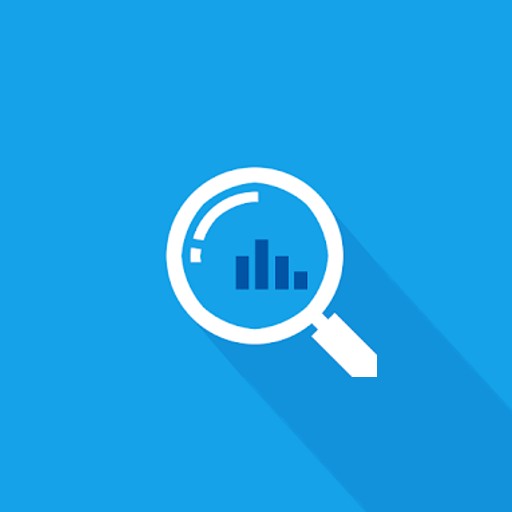ما هو البرنامج الذي تستخدمه لتحرير صورك؟ هل تستخدم الفوتوشوب؟ لماذا لا تجرب التنزيل المجاني لتطبيق Photoscape X ، المتاح لمستخدمي Mac ومستخدمي Microsoft Store مجانًا؟ في حالة نظام macOS ، لا يمكن دعم اللغة الكورية ، لكن هذا لا يعني عدم وجود ميزات. إذا سبق لك تنزيل تطبيق Photoscape واستخدامه ، فماذا عن استخدام أحدث إصدار ، إصدار x؟
جدول المحتويات
مقدمة في برنامج الفوتوشوب
يمكنك التفكير في الأمر على أنه برنامج صور مجاني يتم مقارنته غالبًا بالفوتوشوب المجاني. إنه برنامج يستخدمه الكثير من الناس بشكل مريح لأن وظائفه الرئيسية ، مثل تنقيح الصور وإنشاء GIF وإضافة نص وتصميمات ، ليست أدنى من Photoshop.

شاشة التثبيت فوتوسكيب
إذا قمت بتشغيل برنامج Photoscapex المتوفر على الصفحة الرئيسية ، يمكنك أن ترى أنه مجاني كما هو موضح أدناه. كما ترى ، يتكون Photoscape من ثلاثة إصدارات. يمكن لمستخدمي Windows 98 أو Windows Me استخدام Photoscape 3.4 ويمكن لمستخدمي NT و 2000 و XP و Vista و 7 و 8 و 10 استخدام Photoscape 3.7. أخيرًا ، مستخدمو Windows 10 و Mac و Mac الذين يستخدمون الكثير ، جرب إصدار Photoscape X.

برنامج فوتوشوب لتحرير الصور
إعدادات السطوع والتعرض
يعد Photoscape ملائمًا لتحرير الصور. كما هو موضح في الصورة أدناه ، يمكنك ضبط السطوع ، وتأثير الظل ، وإعدادات التعريض دفعة واحدة. يمكن استخدامه باستخدام لوحة COLOR ، وكيفية استخدامها على النحو التالي.

اقتصاص الصورة من الصور
كما ترى من شاشة تحرير الصور الفوتوغرافية ، فإن إحدى الوظائف الرئيسية هي تغيير الحجم والقص وإعداد اللون السحري. كما هو موضح في الشاشة أدناه ، تُستخدم هذه الوظيفة لقص الجزء الضروري فقط من الصورة.


كيفية استخدام فرشاة الفوتوشوب
من بين وظائف الأداة ، أكثر ما أستخدمه هو وظيفة Spot Healing Brush. يمكنك استخدام هذه الوظيفة في Spot Healing Brush في TOOLS على النحو التالي.

هل تستطيع أن ترى الفرق بين الصورة على اليسار والصورة على اليمين أدناه؟ يمكنك التحقق من مسح الأشخاص من حولك باستخدام وظيفة الفرشاة في الصورة. هذه وظيفة يمكنها إزالة الأشياء غير الضرورية.

المرجعي
ميزات أخرى في Photoscape
يحتوي Photoshop على مجموعة متنوعة من المرشحات. كما هو موضح في الشاشة أدناه ، من الممكن استخدام الصورة الأصلية عن طريق تطبيق مرشح ألوان سحري ، أو لعمل صورة جميلة لأنه يمكن تعديلها وتحويلها إلى صور مختلفة مثل تأثير الفيلم وإعدادات التعريض.

التطبيقات ذات الصلة
فيما يلي بعض المقالات الأخرى المتعلقة بهذه الفئة: